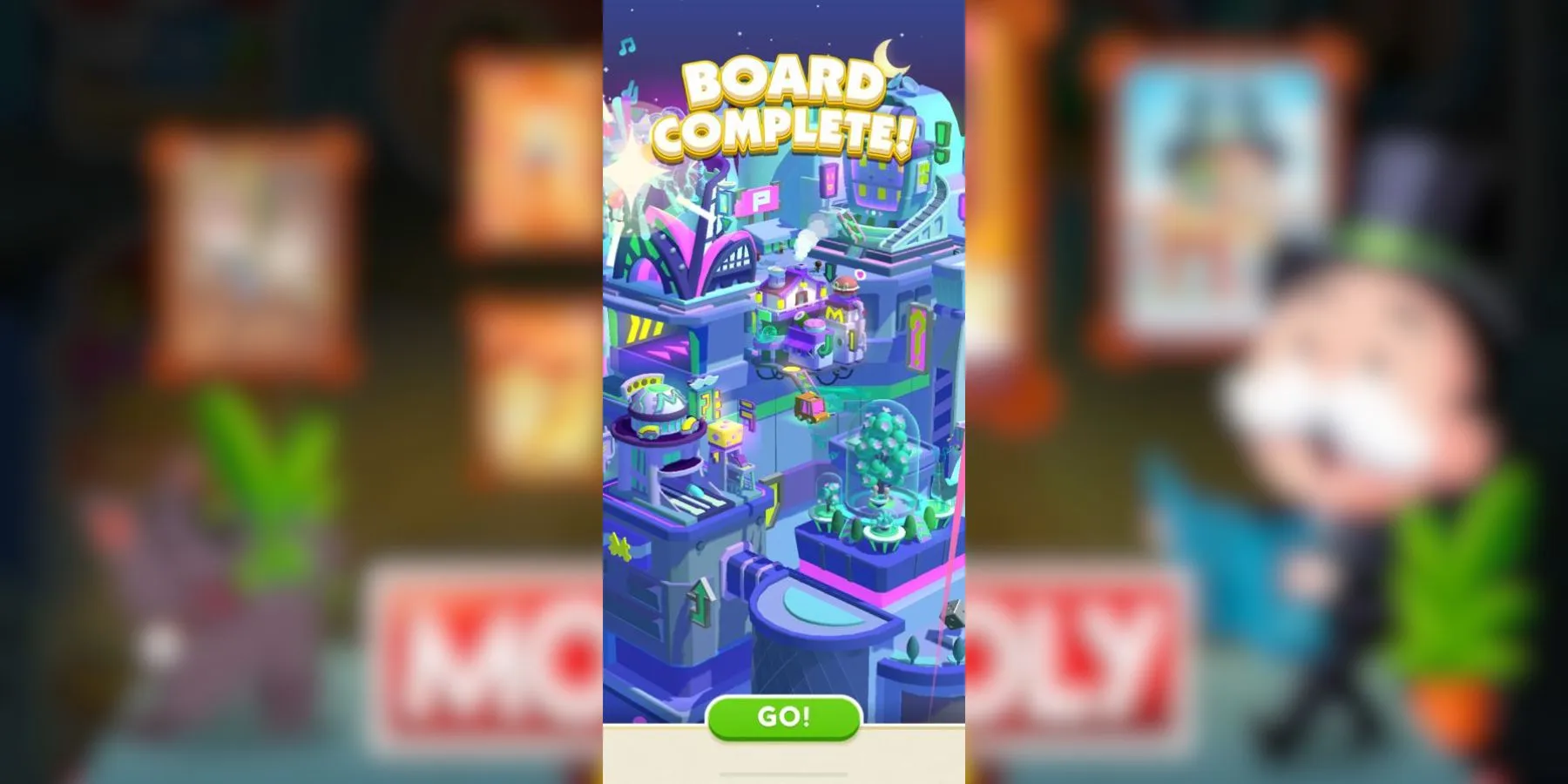Steam Deck에서 페르소나 3 리로드 성능 향상과 게임 경험 향상하는 방법
기본 설정 사용으로 특정 지역에서 게임 성능이 심각히 저하되는 프레임 속도 개선하기
스팀 덱에서 페르소나 3 리로드 성능 향상 방법
🎮 스팀 덱에서 페르소나 3 리로드를 즐길 수 있다면 많은 게이머들에게 꿈이 이루어진 것과 같을 것입니다. 휴대용 장치에서 장시간의 RPG를 즐길 수 있는 능력은 간단히 말해서 환상적입니다. 그러나 기본 설정으로 스팀 덱에서 페르소나 3 리로드를 플레이해보셨다면 일부 동영상에서 게임이 크게 느려지도록 하는 몇 가지 성능 문제가 발생할 수 있다는 것을 경험하셨을 겁니다. 그러나 걱정하지 마세요! 게임의 화면 속도를 극적으로 개선하고 전체적인 게임 경험도 향상시킬 수 있는 간단한 방법이 있습니다.
리플렉션 끄기로 화면 속도 개선하기
🔍주의를 기울여보면 게임 속 반사 표면을 만났을 때 프레임 속도가 크게 하락하는 것을 알 수 있을 겁니다. 이러한 관찰에서 당신만의 경험은 아닙니다. PC 그래픽 메뉴에서 간단한 설정을 조정하여이 문제를 해결하고 원활한 게임 플레이를 즐길 수 있습니다. 다음 단계를 따르세요:
- 시스템 메뉴로 이동하여 설정을 선택합니다.
- 그래픽 설정으로 이동합니다.
- 리플렉션을 끕니다.
- 변경 사항을 저장하는 것을 잊지 마세요!
✅ 또한, 프레임 속도 제한을 60으로 설정하는 것을 권장합니다. 이제 향상된 프레임 속도와 전반적으로 향상된 게임 경험을 누릴 수 있습니다. 이러한 변경 사항으로 인해 퍼소나 3 리로드를 스팀 덱에서 퍼포먼스 문제없이 즐길 수 있을 것입니다.
극적인 차이: Reflections On vs Reflections Off
🌟 Reflections을 끄는 것의 영향을 정말로 이해하기 위해 이와타다이 스트립 몰을 자세히 살펴보겠습니다. Reflections을 끌 때 게임은 견고한 60fps를 유지하며 가끔 가벼운 프레임 뚝뚝거리는 문제가 있을 수 있습니다. 그러나 Reflections을 켤 경우, 프레임 속도는 팀 Deck OLED에서 10fps로 떨어지는 등 십대로 급락합니다. 그 차이는 밤과 낮 같습니다.
🎥 리플렉션 끄기로 이와타다이 스트립 몰의 이미지 삽입
- 팔월드에서 알파 보스 부시를 정복하는 방법
- 팔월드 보스전에 대해 알아야 할 모든 것 순서, 위치 및 약점! 🎮🔥🐉
- 💥 자살 소대 저스티스 리그 죽이기에서 악당의 시너지를 발휘해 보세요
🤔 Reflections이 성능에 큰 영향을 미치는 이유가 궁금할 수 있습니다. Digital Foundry에 따르면 레이 트레이싱이 스팀 덱 하드웨어에서 잘 작동하지 않을 수 있기 때문일 것입니다. 그러나 걱정하지 마세요. reflections을 끄는 것은 게임 속 모든 reflections을 잃는 것을 의미하지 않습니다. 예를 들어, 와일덕 버거 매장은 그저 푸른 질감의 대규모 그림자가 되지만, 게임의 다른 지역에서는 대체적인 reflections이 제공됩니다. 타르타로스의 입구, 예를 들어, 바닥에서 그럭저럭 좋은 reflections이 남아 있습니다.
🎥 타르타로스 입구의 reflections 이미지 삽입
💡 이 설정을 조정하면 이와타다이 스트립 몰뿐만 아니라 기타 지역에서도 성능을 개선할 수 있습니다. 예를 들어 거울이 있는 생활실은 더 이상 성능 문제를 일으키지 않습니다. reflections을 켠 경우 게임의 메뉴도 일관되지 않은 프레임 속도로 계속해서 50대로 떨어지며 불안한 느낌을 줍니다.
⚠️ 리플렉션을 끄는 것은 극적인 개선을 제공하지만 프레임 속도를 60으로 잠금화하지 않습니다. 파괴 가능한 객체가있는 지역이나 타르타로스의 특정 방에서 성능 문제가 발생할 수 있습니다. 불행히도, 제한된 그래픽 설정은 더 많은 성능 사용자 지정 옵션을 제공하지 않습니다. 그러나 현재의 문제는 충분히 작아서 스팀 덱에서 페르소나 3 리로드를 즐기는 데 방해가 될 정도로 크지 않습니다.
미래를 향해
🔜 중요한 점은 향후 업데이트가 성능을 더 개선할 수 있다는 것입니다. 현재의 스팀 덱 하드웨어에서 레이트레이싱 reflections은 최적으로 실행되지 않을 수 있지만, 다른 일부 작은 문제는 해결될 수 있습니다. 개발자가 게임을 더욱 개선하고 최적화하기를 기대할 수밖에 없습니다.
🎮 그 동안 리플렉션을 끈 경우의 성능 문제는 상대적으로 작습니다. 이러한 단점에도 불구하고, 스팀 덱 버전의 페르소나 3 리로드를 확실히 추천합니다. 휴대성의 편리함과 타르타로스를 통해 레벨을 올리며 얻는 기쁨을 만낼 수 있습니다. 이 리메이크에 대해 더 많은 통찰력을 원하신다면, 저희의 자세한 페르소나 3 리로드 리뷰를 확인하세요. 그리고 잊지 마세요. 저희 자매 사이트인 Fanatical에서 할인된 가격으로 게임을 구매할 수 있습니다(13% 할인).
Q&A: 타오르는 질문에 대한 답변
🔥 Q: 이 그래픽 설정을 Steam Deck의 다른 RPG 게임에도 적용할 수 있나요?
✨ A: 이 기사에서 언급된 구체적인 설정은 Persona 3 Reload를 위한 것이지만, Steam Deck의 다른 RPG 게임에도 비슷한 조정을 시도해볼 수 있습니다. 어떤 게임이든 성능과 시각적 품질 사이의 완벽한 균형을 찾기 위해 실험이 필요합니다.
🔥 Q: Steam Deck에서 최대한의 성능을 끌어내기 위한 다른 최적화 팁이 있을까요?
✨ A: 당연히 있습니다! Steam Deck에서 게임을 최적화하는 몇 가지 추가적인 팁을 제공합니다: – 불필요한 배경 애플리케이션을 종료하여 시스템 리소스를 확보하세요. – 최신 성능 향상을 위해 Steam Deck의 소프트웨어와 드라이버를 업데이트하세요. – 그림자 품질과 렌더링 스케일과 같은 게임 내 설정을 조정하여 성능과 시각적 충실도 사이의 이상적인 균형을 찾으세요.
🔥 Q: Persona 3 Reload에서 60fps 이상의 프레임 속도를 증가시킬 수 있을까요?
✨ A: 아쉽게도, Steam Deck에서의 Persona 3 Reload는 현재 최대 60fps로 제한되어 있습니다. 게임 엔진은 이 프레임 속도를 지원하도록 설계되어 있으며, 그 이상으로 증가시키면 안정성과 게임 플레이 문제가 발생할 수 있습니다.
🔥 Q: 반사 효과를 끄면 Persona 3 Reload의 전반적인 시각적 품질에 영향을 미칠까요?
✨ A: 반사 효과를 끄면 특정 영역의 시각적 품질에 약간의 영향을 미칠 수 있지만, 전반적인 차이는 미미합니다. 비춰지는 빛의 반사를 통해 독특한 예술 스타일과 몰입감 있는 세계는 여전히 유지됩니다. 한 번 시도해보고 직접 확인해보세요!
참고 목록:
- PIONER – 공식 ‘Craft And Destroy’ 게임플레이 트레일러
- Kingdom: The Blood – 공식 프로모션 비디오
- 왜 비디오 게임 총기에 이상한 이름과 설명 주제가 있는지 – Loadout
- 하와이 현지인이 평가하는 Like A Dragon: Infinite Wealth
- 총기 전문가가 Palworld의 총기에 반응합니다
- Death Stranding 2 – On The Beach 트레일러 전체 분석
- Apex Legends: 공식 Breakout 시네마틱 런치 트레일러
- 유니콘 지배자 – 요세프의 동반자 상호작용 가이드!
- Wakerunners – 공식 Steam Next Fest 게임플레이 트레일러
- Warhaven – 공식 Hatchet 캐릭터 게임플레이 공개 트레일러
- War Of The Worlds – 공식 새로운 게임플레이 1시간 트레일러 (2024)
- Honkai: Star Rail – Black Swan 트레일러 | “Lullaby”
📢 소셜 미디어에서 여러분의 게임 경험을 공유하고 다른 사람들이 Steam Deck에서 Persona 3 Reload 성능을 향상시키는 방법을 알 수 있도록 도와주세요! 휴대용 기기에서 RPG 게임을 최적화하는 데 어떤 팁과 노하우가 있나요? 아래 댓글에서 알려주세요!